体験記事詳細
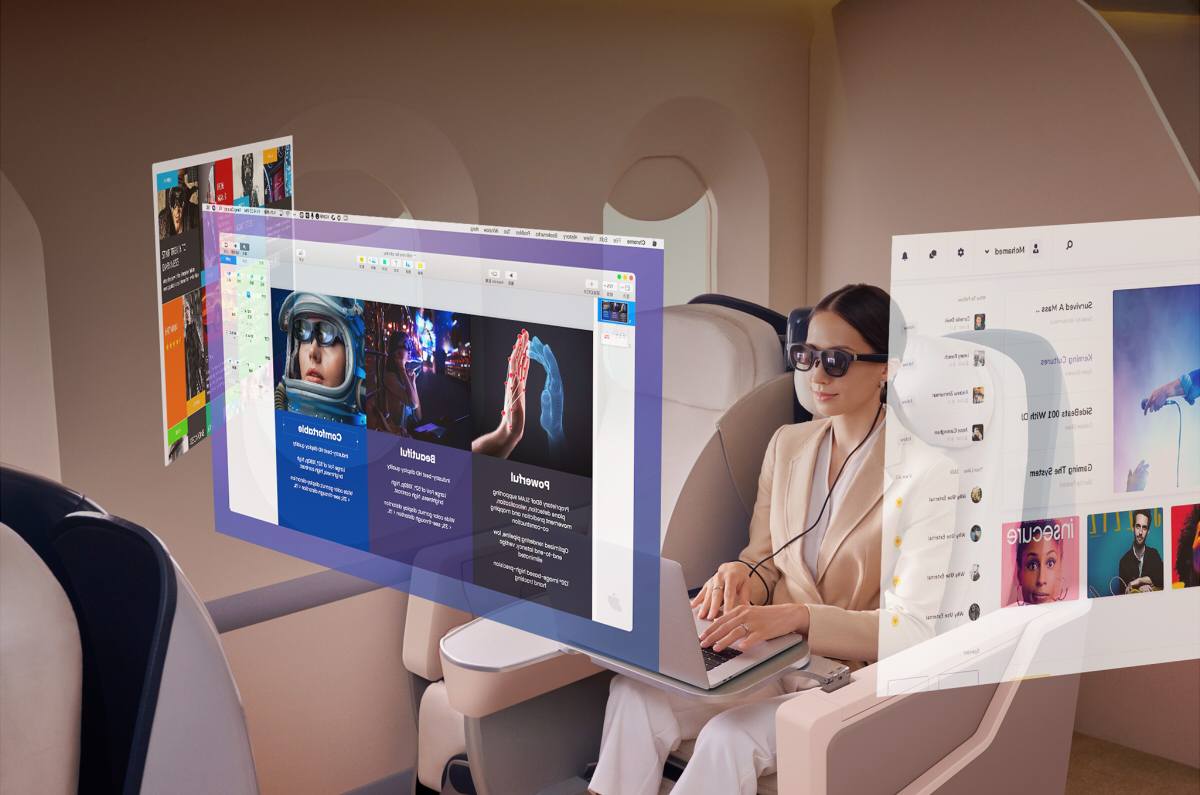
XREAL Air(旧Nreal Air)を実機レビュー!スマートグラスの魅力と活用法を徹底解剖

ARグラス XREAL Air(旧製品名:Nreal Air)
月額サブスクプラン
初月無料
初月のみ
0円/月額
1,800円/月額
(30日単位/自動更新)
短期レンタルプラン
4,280円/15日間~
ARグラス
公開日:2024年10月17日
以前よりもぐっと身近になりつつあるスマートグラス。とはいえ、まだまだ「利用したことがない」という方も多いのでは?今回は専門家の視点から「XREAL Air」を徹底解剖します。
1 「XREAL Air」ってどんなデバイス?

△XREAL社のスマートグラス「XREAL Air」
XREAL Airは、XREAL社が提供するスマートグラスです。 スマートグラスとは、ディスプレイを搭載するメガネ型のウェアラブルデバイスで、スマートフォンやパソコンと連携して、大画面でさまざまなコンテンツを見たり、ゲームを楽しんだりできます。
以前は「Nreal Air」という名前で知られていましたが、現在は「XREAL Air」という名前に変わっています。ただし、製品自体は同じものです。
2 「XREAL Air」 シリーズの違いをチェック
XREAL Airシリーズにはいくつかのモデルが展開されており、それぞれに特徴があります。
今回ご紹介するのは、シリーズの初期モデルで、軽量かつコンパクトな設計が特徴の 「XREAL Air」です。その後継機が、さらなる軽量化とともに装着感や明るさが向上した 「XREAL Air 2」で、このXREAL Air 2の上位モデルでディスプレイの透明度を変えられる調光機能を搭載したのが 「XREAL Air 2 Pro」になります。
そして、XREAL Air 2 Proのさらに上位モデルで、高度な行動認識機能を搭載しているのが 「XREAL Air 2 Ultra」となっています。
それぞれの特徴をしっかり把握したうえで、自分に合ったXREALシリーズを購入しましょう。
| XREAL Air | XREAL Air 2 | XREAL Air 2 Pro | XREAL Air 2 Ultra | |
|---|---|---|---|---|
| 重さ | 約79g | 約72g | 約75g | 約83g |
| ディスプレイ | SONY OLEDマイクロディスプレイ(1920×1080ピクセル)×2 | SONY OLEDマイクロディスプレイ(1920×1080ピクセル)×2 | SONY OLEDマイクロディスプレイ(1920×1080ピクセル)×2 | SONY OLEDマイクロディスプレイ(1920×1080ピクセル)×2 |
| FOV(視野角) | 46度 | 46度 | 46度 | 52度 |
| リフレッシュレート | 120Hz | 120Hz | 120Hz | 120Hz |
| 輝度 | 400nits | 500nits | 500nits | 500nits |
| 調光 | ─ | ─ | 3段エレクトロクロミック調光 | 3段エレクトロクロミック調光 |
| センサー | ─ | ─ | ─ | 3D環境センサー×2 |
| 行動認識 | ─ | ─ | ─ | ハンドトラッキング、ヘッドトラッキング |
| 環境認識 | ─ | ─ | ─ | 6DoFトラッキング、デプスメッシュ(Depth Mesh)、空間アンカー(Spatial Anchor)、平面検出(Plane Detection)、画像追跡 |
| オーディオ | 内蔵ステレオスピーカー×2、マイク×2 | 内蔵ステレオスピーカー×2、マイク×2 | 内蔵ステレオスピーカー×2、マイク×2 | 内蔵ステレオスピーカー×2、マイク×2 |
| コネクター | USB-C DisplayPort | USB-C DisplayPort | USB-C DisplayPort | USB-C DisplayPort |
3 「XREAL Air」 の魅力を徹底解剖
XREAL Airはどのような機能や性能を備えた機器で、どのようなシーンで使えるのか、その魅力を詳しく紹介していきましょう。
■「XREAL Air」の主な特徴

XREAL Airは、左右に単眼1920×1080ピクセルのOLED(有機EL)ディスプレイと半透過型ミラー、センサーなどを搭載しています。バッテリーは内蔵せず、対応するスマートフォンやタブレット、パソコン、別売アクセサリーなどから電源を供給して表示します。
バッテリーを内蔵していないこともあり、重さは約79g(付属品除く)と 軽量でコンパクトに仕上がっています。
| 重さ | 約79g(付属品除く) |
|---|---|
| ディスプレイ | ディスプレイ:SONY OLEDマイクロディスプレイ(1920×1080ピクセル)×2、FOV(視野角):46度、リフレッシュレート:最大120Hz(2Dモード120Hz、3Dモード90Hz)、輝度:最大400nits |
| オーディオ | 内蔵ステレオスピーカー×2、マイク×2 |
| コネクター | USB-C DisplayPort |
■ケーブル1本で簡単接続

△XREAL Airはサングラスのようなフォルムになっています
XREAL Airは、本体上部にディスプレイを搭載。グラスの手前に設置したハーフミラーで映像を表示するスタイルになっています。
USB Type-Cケーブルが付属しており、USB Type-Cケーブルで映像出力ができる「DisplayPort Alternate Mode」対応のスマートフォンやタブレット、パソコンであれば、このケーブル1本で端末の映像やゲームをスマートグラスに映すことができます。
XREAL Airを利用できるスマートフォンなどは比較的映像処理能力の高いモデルに限られていますが、iPhoneシリーズが2023年発売の「iPhone 15」からUSB Type-C端子を搭載したことから、iPhoneシリーズも含めてさまざまなスマートフォンと簡単に接続できます。
■4K高画質&内蔵スピーカー
フルHD(1920×1080ピクセル)のディスプレイを2枚搭載しており、4m先に130インチのスクリーンが広がっているような感覚で迫力の映像を楽しめます。
本体の「つる」の左右下部に スピーカーを内蔵しており、開放感のあるサウンドを楽しめます。
■「XREAL Beam」で快適さがアップ

△XREAL Beamを使えばNintendo Switchとの接続も可能です
XREAL Airはアクセサリーが充実しているのも特徴です。
本体はUSB Type-Cケーブル1本で接続するスタイルですが、HDMI入力端子を搭載する 「XREAL Adapter」を使うことで、USB Type-C端子を搭載していなくても、HDMI出力が可能な機器であれば接続が可能になります。
ゲーム好きの方であれば、XREAL AirとNintendo Switchを接続したいと考える方もいると思いますが、Nintendo Switch はUSB Type-C端子を搭載しているものの、XREAL Airと直接つないで使用することはできません。ただし、XREAL Airシリーズ向けアクセサリーの 「XREAL Beam」を使うことでNintendo Switchと接続してゲームを楽しむことができます。
そのほか、スマートフォンの映像をワイヤレス伝送して表示することも可能です。こうした 幅広い選択肢が用意されているのもXREAL Airの魅力のひとつです。
■度付きレンズでメガネユーザーも快適に使用可能

△インサートレンズを購入することで、メガネ使用者でも使えます
XREAL Airは、残念ながらメガネを装着している人がそのまま使うことはできません。
その代わり、 ユーザーの視力に合わせて作る「処方型インサートレンズ」に対応しています。XREAL Airのインサートレンズの調整に対応するメガネ店で、調整したレンズを購入することで、普段メガネを使用している方でもXREAL Airを問題なく使えるようになります。
4 「XREAL Air」の実力を検証!使用感や見え方を本音レビュー
では、実際の使い勝手を試してみることにしましょう。
■「XREAL Air」の接続には対応スマホがマスト

△スマートフォンと接続して、Nebulaアプリを起動したところ
当然ながら、XREAL Airは、対応するスマートフォンでなければ接続することができません。対応機種はHP等で確認することができます。
Androidスマートフォンの場合は、XREAL Air専用の「Nebula」アプリが用意されており、このアプリを使えば簡単にXREAL Airを操作できます。スマートフォンの画面を表示する「Air Casting」モードのほか、さまざまなAR(拡張現実)コンテンツを楽しめる「MRモード」も利用できます。
iPhoneの場合は「Nebula」アプリは用意されていません。先述のとおりiPhone 15以降であればケーブル1本で接続できます。
■優れたつけ心地で違和感を抱かせないデザイン

△軽量で装着感も良好です
実際にXREAL Airを装着してみましたが、 約79gと軽いこともあって、装着時の違和感は全くありません。ノーズパッドによってはうまく画面が見えない場合がありますが、その際は付属するS/M/Lの3サイズのノーズパッドを変更することで快適に装着できるようになります。
なお、XREAL Airは「横16:縦9」の横長画面のため、縦画面のアプリだとXREAL Airの本領を発揮できません。大画面を堪能したいのであれば、YouTubeやNetflix、Amazon Prive Videoなど 横画面で楽しめるアプリがおすすめです。
■なめらかな動作でゲームの楽しさが倍増

△XREAL Airで場所を選ばず大画面でのゲームが楽しめます
1秒間で画面を書き換えられる回数を「リフレッシュレート」と呼び、これが大きいほどなめらかな映像表示が可能になります。XREAL Airはリフレッシュレートが最大120Hzと高速なため、動画を楽しむだけでなく ゲームにも向いています。試しにレーシングゲームをプレイしてみたところ、本当にサーキットを走っているような感覚で楽しめました。
XREAL Airは、サングラス越しに周囲の環境も透けて見える状態で、サングラスのなかに映像が浮かび上がるスタイルですが、 目の前を真っ暗にするカバーも付属しています。カバーを取り付けると周りが全く見えなくなり、より映像のなかに入り込めるようになります。ゲームをプレイする場合はカバーをつけるのもおすすめです。
■迫力の大画面で映画の世界へ完全没入

ゲームよりもさらに映像の世界のなかに没入しやすいのは、やはり映画などのコンテンツを視聴する場合でしょう。NetflixやAmazon Prime Videoなどのアプリを使えば、映画やドラマ、アニメなどの映像を大画面で視聴できます。
画面サイズは、公式では「4m先に130インチのスクリーンがあるような大きさ」となっています。遠くに大きなスクリーンが見えるのか、近くにそこそこのサイズのスクリーンが見えるのか、感じ方は人それぞれかと思います。
個人的にはそこまで巨大には見えないものの、寝転がりながらでも大きな画面でYouTubeなどを楽しめるのはスマートグラスならではのメリットだと感じました。ハンズフリーでベッドに寝ながら映像を視聴するのは、天井にプロジェクターの映像を投影しているような気分です。
プロジェクターでこれをやるのは面倒なセッティングが必要になるので、寝転がるだけで見られるのはよかったです。
5 「XREAL Air」のよかった点
XREAL Airを実際に使ってみて感じた「よかった点」を紹介しましょう。
■手軽に大画面の迫力映像が楽しめる
対応するスマートフォンやタブレット、パソコンがあれば、付属のケーブル1本でどこでも迫力の映像を楽しめるのが魅力です。周囲の環境に映像が浮かび上がる体験だけでなく、カバーを付ければより映像やゲームに集中できます。
■外出先でも自宅と同様の作業環境を実現

△Lightning端子を搭載する旧型のiPad Proを「Lightning – Digital AVアダプタ」とXREAL Adapterを介して接続したところ
先にも述べましたが、接続アダプタの「XREAL Adapter」を使えば、HDMI出力を持つ映像機器との接続が可能になります。また、Lightning端子を搭載するiPadシリーズでも、Appleの「Lightning – Digital AVアダプタ」を介することで問題なく接続できました。
ほかにも「XREAL Beam」を使うことで、Lightning端子を備えているiPhone 14以前のiPhoneシリーズとワイヤレス接続できたり、Nintendo Switchとも接続できたりと、アクセサリーを活用すれば幅広い機器で使えるのはとても魅力的に感じました。
■公式アプリ「Nebula」で最大3画面表示が可能

△パソコンと接続したところ。「Nebula for Windows」が提供開始されたら、より便利に使えるようになります
XREAL Airをパソコンと接続して使う場合は「Nebula for PC」というアプリケーションをインストールすると便利に使えます。2024年8月26日時点の情報ですが、アプリケーションが提供されているのはMacだけでWindowsには提供されていません。なお、筆者はβ版(本格提供前のテスト版)をインストールして体験してみました。「Nebula for PC」をインストールすれば、16:9の通常画面を最大3枚まで横に並べて表示できるほか、頭を動かしても画面が追従せずに同じ場所に止まって見える「3Dofモード」により、普通のPCディスプレイと同じような感覚で使えます。
6 「XREAL Air」の気になった点
よかった点とは対照的に、XREAL Airの少し気になった点についても紹介しておきましょう。
■人の多い場所ではイヤホンが必須
XREAL Airは「つる」の下側にスピーカーを搭載しており、抜け感のあるサウンドを楽しめるのが特徴です。小さい音でも十分に満足できるので、周囲に人がいなければイヤホンを付けなくても大丈夫でしょう。すぐ近くに人がいるような場合はBluetoothイヤホンなどを使って音漏れさせないようにすることをおすすめします。
それなりにクリアな音質ではありますが、より高音質で没入感のあるサウンドを楽しみたい場合も、Bluetoothイヤホンを使うとよいでしょう。
■ゲームを楽しむには別売りアクセサリーが必要
ゲーム機を接続してプレイしたい場合は、「XREAL Adapter」や「XREAL Beam」といった別売アクセサリーが必要になるため、さらなる出費が発生します。とはいえ、さまざまなゲーム機を接続できるようになって楽しみの幅が広がるため、その出費を補っても余りあるくらい楽しめると思います。
【kikito編集部より】レンタルで買う前に自宅でお試し!
XREAL Air 2の良かった点、気になった点ついてご紹介しましたが、実際に使ってみないと画質や音質、着用感などなど分からないことも多いでしょう。
そんな時は、家電のレンタルサービスを使えば、自宅で数週間から数カ月利用することができるので、気になるポイントをしっかりチェックできます。そのまま買取りできるサービスもあるので、購入を迷っている方におすすめです。
7 【結論】「XREAL Air」 はこんな人にオススメ!

△ハンズフリーで高精細な映像を大画面で楽しみたい方にオススメ
XREAL Airは、USBケーブル1本でスマートフォンやパソコンなどと接続できる手軽さや、ハンズフリーで高精細な映像を大画面で楽しめる点に大きな魅力を感じました。 寝転がったりソファでリラックスしたりしながら、大迫力でYouTubeや動画配信サービスなどを楽しみたいという方には本当におすすめです。
なお、スマートフォンのゲームを大画面でプレイしたいという方は要注意。スマートグラスは周囲が透けて見えるとはいえ、スマートフォンの細かい操作がしやすいとはいえないからです。タップしたりする必要がなく、スマートフォンを傾けるだけで操作できるような直感的なゲームにはぴったりだと思います。
8 まとめ
XREAL Airは、手軽にAR体験やハンズフリーの映像体験を楽しみたいという方におすすめのスマートグラスです。軽量でコンパクトなデザイン、ケーブル1本でスマートフォンなどと接続できる手軽さも大きな魅力。
そんな人は、まずはお試し利用がおすすめ。kikitoでは、今回紹介したXREAL Airや、XREAL Air 2のレンタルにも対応しています。実際に装着してみて、その使い勝手や魅力を体験してから購入したいという方は、まずはレンタルしてみましょう。
\kikitoの利用は4ステップ!使い方を動画で解説/
※2024年8月時点での情報です。最新の情報はメーカーのホームページでご確認ください。
※商品写真および画像はイメージです。
取材・執筆
関連する商品

ARグラス XREAL Air 2 + XREAL Beam セット
2,800円/月額
(30日単位/自動更新)
6,280円/15日間~

NTT QONOQ Devices ARグラス MiRZA
40,000円/月額
(30日単位/自動更新)

NTT QONOQ Devices ARグラス MiRZA + AQUOS R9セット
60,000円/月額
(30日単位/自動更新)
30,000円/8日間~

ARグラス TCL Rayneo Air 2
3,400円/月額
(30日単位/自動更新)
8,480円/3日間~

【新品】Rokid Max ARグラス
3,300円/月額
(30日単位/自動更新)

【新品】Rokid AR Joy Pack (Max + Station) ARグラス
4,600円/月額
(30日単位/自動更新)

ARグラス XREAL Air 2 Pro
2,900円/月額
(30日単位/自動更新)
5,880円/15日間~

ARグラス XREAL Air 2 Pro + XREAL Beam セット
3,900円/月額
(30日単位/自動更新)
7,280円/15日間~

【新品】ARグラス XREAL Air 2 Pro
2,900円/月額
(30日単位/自動更新)

【新品】ARグラス XREAL Air 2 Pro + XREAL Beam セット
3,900円/月額
(30日単位/自動更新)














